怎么看台式电脑的型号 win10系统如何查看电脑型号信息
更新时间:2024-04-01 17:50:51作者:xtliu
在如今科技日新月异的时代,电脑已经成为人们生活中不可或缺的一部分,而台式电脑作为一种传统的计算机设备,其型号信息对于用户来说显得尤为重要。如何准确地查看台式电脑的型号信息呢?对于使用Win10系统的用户来说,这一问题并不复杂。Win10系统提供了简单方便的方法,让用户轻松查看台式电脑的型号信息。通过查看电脑的系统信息或者使用命令提示符窗口中的系统信息命令,用户可以快速了解自己台式电脑的型号,从而更好地为其使用和维护提供便利。总而言之Win10系统为用户提供了便捷的方式来查看台式电脑的型号信息,让用户能够更好地了解自己的设备。
方法如下:
1.打开电脑,点击左下角【开始】。选择【设置】图标,见下图
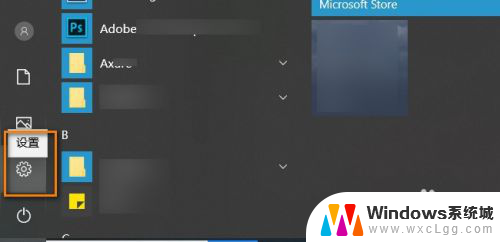
2.进入设置界面,点击【系统】选项,见下图
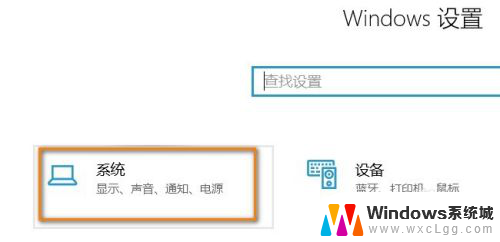
3.进入系统主页,点击最下方的【关于】选项。见下图

4.在设备规格下方,可以查看到电脑的型号。设备名称等信息。
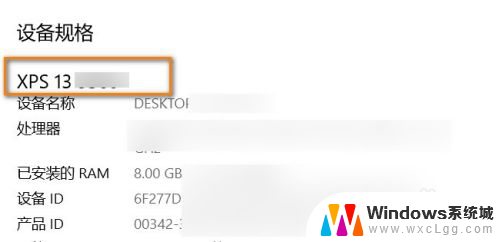
以上就是如何查看台式电脑型号的全部内容,如果遇到这种情况,建议根据以上方法解决,希望对大家有所帮助。
怎么看台式电脑的型号 win10系统如何查看电脑型号信息相关教程
-
 如何查看电脑屏幕型号 win10怎么查看显示器型号详细步骤
如何查看电脑屏幕型号 win10怎么查看显示器型号详细步骤2024-02-21
-
 怎样看电脑显卡型号 win10如何查看显卡型号
怎样看电脑显卡型号 win10如何查看显卡型号2024-02-17
-
 win10怎么看显示器型号 win10如何查看显示器型号
win10怎么看显示器型号 win10如何查看显示器型号2023-09-14
-
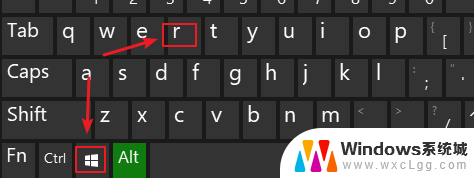 电脑主板品牌在哪里查看 win10怎么查看主板型号和型号
电脑主板品牌在哪里查看 win10怎么查看主板型号和型号2024-05-08
-
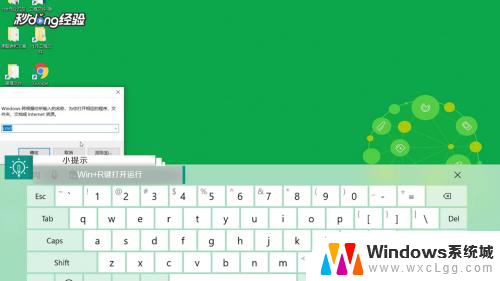 怎么查看笔记本的内存条型号 Win10如何查看内存条型号
怎么查看笔记本的内存条型号 Win10如何查看内存条型号2024-04-30
-
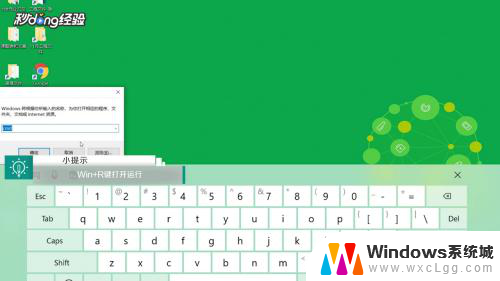 查看自己电脑内存条型号 win10怎样查看内存条型号
查看自己电脑内存条型号 win10怎样查看内存条型号2024-04-25
- windows查看网卡版本 如何在win10上查看网卡的具体型号
- w10在哪里看显卡 win10怎么查看电脑显卡型号
- 如何看win10版本 win10如何查看系统版本号
- win怎么看电脑配置 win10系统的电脑如何查看硬件配置
- 如何远程电脑桌面 Win10远程桌面开启步骤
- 为什么电脑重启后桌面变了 Win10重启后桌面图标自动调整位置怎么解决
- 为什么电脑壁纸突然变成黑色 Win10桌面背景变成黑色怎么恢复
- 如何把桌面设在d盘 win10系统电脑怎么将桌面文件备份到D盘
- 如何使用管理员身份运行cmd Win10怎么以管理员身份启动CMD命令提示符
- 电脑怎么修改本地账户 Win10本地用户账户名称修改方法
win10系统教程推荐
- 1 如何使用管理员身份运行cmd Win10怎么以管理员身份启动CMD命令提示符
- 2 电脑怎么修改本地账户 Win10本地用户账户名称修改方法
- 3 电视能连接主机当电脑显示屏吗 Win10怎么设置主显示器的分辨率
- 4 cmd怎么查看电脑配置 Win10操作系统如何查看电脑配置
- 5 电脑更新在哪里找 win10系统更新升级教程
- 6 要完全清理你的驱动器吗 清理Win10驱动器会导致电脑崩溃吗
- 7 win10笔记本无线局域网 Win10如何创建无线局域网连接
- 8 windows10熄灭屏幕快捷键 Win10如何用快捷键熄灭屏幕
- 9 windows10未激活无法显示桌面 电脑提示激活Windows无法解决
- 10 win10怎么取消待机密码 Win10怎么删除睡眠密码